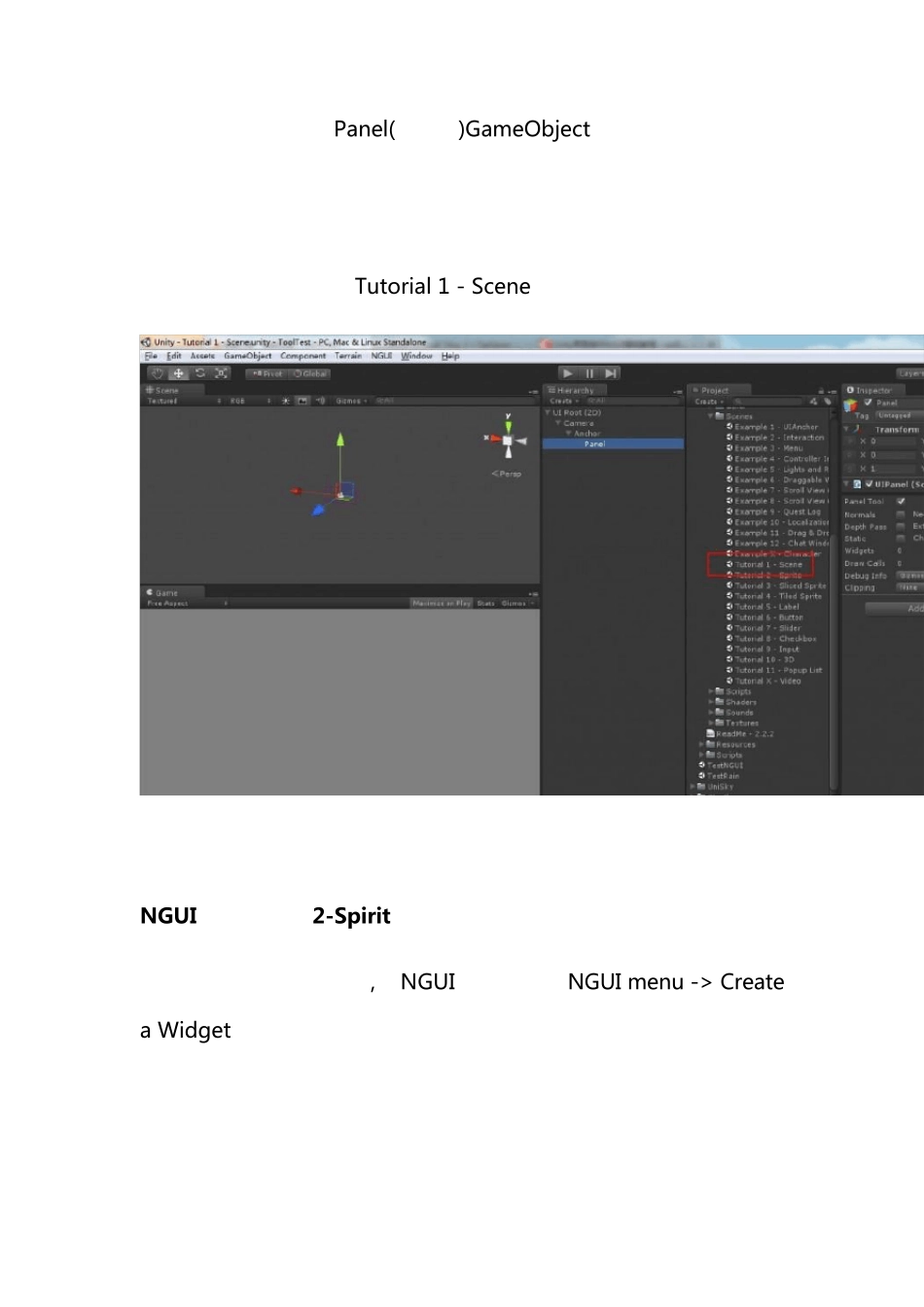NGUI 基本控件的使用教程与实例 NGUI 教程:步骤 1-Scene 1.创建一个新的场景(New Scene)。 2.选择并删除场景里的 MainCamera。 3.在 NGUI 菜单下选择 Create a New UI,会打开 UI 创建向导。 4.在创建向导中你能更改 UI 的基本参数。现在我们选 Default layer,点击 Create Your UI 按钮。 5.就这样,你的 UI 便创建好了。 注意: 如果在一个已存在 NGUI 的项目中你要跳过第二步,并且你要选择一个不同的 UI 层,你还要确保非 GUI 相机不渲染 UI 层。 在做具体 UI 控件之前,我们看看 UI 向导为我们做了什么。 1.在 UI Root (2D)对象上有个 UIRoot 脚本。这个脚本会重新调整游戏对象符合你的屏幕高度,有自动和手动选择高度。让你制定小部件在像素中的坐标,并且和游戏世界中的剩余对象相比依旧相对来说较小。 2.Camera 对象包含 Camera 和 UICamera 脚本。UICamera 脚本包含NGUI 的事件系统(event system)。 3.Anchor 包含 UIAnchor 脚本。虽然这个脚本可以附加给控件,但在这里可以避免 Windows 机器上半个像素偏移的问题。 4.Panel 对象有 UIPanel 脚本,UIPanel 是一个容器,它将包含所有 UI小部件,并负责将所包含的部件组合优化,以减少绘制命令的调用。 同时,你可能还注意 Panel(仪表板)GameObject 现在已经被选中了。也就是说下面添加的所有部件都将在作为它的子对象。 对应的场景在插件中的 Tu torial 1 - Scene 中有: NGUI 教程:步骤 2-Spirit 现在让我们添加一些控件,在 NGUI 菜单中选择 NGUI menu -> Create a Widget。 这个向导会指导你建立一些基本的控件。需要选择所使用的图片集Atlas 和字体集 Font。 因为是新建的项目,所有按下 Atlas 和 Font按钮没有效果,相反会自动展示最近使用的元素。 你想要做的事情是拖拽你想用的 Atlas 和 Font进入到按钮旁边的区域。我们这里先选择 Atlas 为 SciFi Atlas,字体为 SciFi Font-Normal。 接下来就是模板的问题。你通过在一堆模板中选择来挑选你想创建什么样的部件。 注意我说的是“模板”。这个的模板只是为了方便而帮助你开始创建,当你真正使用 NGUI 的时候,你会经常花很多的时间来复制粘贴整个的小部件而不仅仅是用这个向导。现在,让我们创建第一个控件。 1.假设我们 Atlas 选择的是 SciFi Atlas,我们给 Sprite 选择 Dark。 2.点击 Add To ...